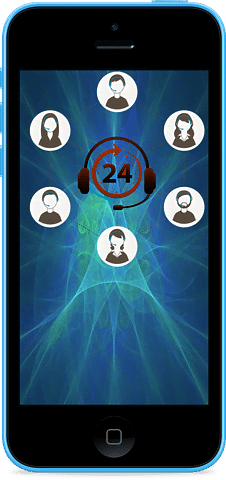Sommario
Esistono diversi modi per bloccare le chiamate dei call center sul proprio cellulare al quale si è aggiunta ora l’estensione del Registro Pubblico delle Opposizioni anche per i numeri di cellulare. Mentre la procedura per iscriversi al Registro anti call center con il proprio numero di telefonia mobile è entrata in vigore ufficialmente ad aprile scorso, il registro sarà effettivamente attivo a partire da fine luglio 2022.
Vediamo dunque le possibili soluzioni per bloccare le chiamate dei call center sul cellulare districandosi tra metodi noti e nuova regolamentazione dell’RPO.
Iscriversi all’RPO
Il nuovo regolamento prevede la possibilità di iscriversi al Registro delle Opposizioni per bloccare le telefonate indesiderate anche sul numero di cellulare e non più solo sul numero di telefono fisso (prevedendo, in seguito all’iscrizione al servizio, l’annullamento dei consensi al telemarketing precedentemente conferiti oltre al divieto di cessione dei nuovi consensi a terzi). Gli operatori di telemarketing prima di chiamare saranno così obbligati a consultare il Registro delle Opposizioni per assicurarsi di avere il diritto di chiamare un determinato numero. L’iscrizione al Registro delle Opposizioni è gratuita e può essere fatta in vari modi:
- Compilando l’apposito modulo sul sito web;
- chiamando il numero verde 800 265 265 dal numero che si intende iscrivere al Registro anti call center;
- tramite email all’indirizzo [email protected] inviando apposito modulo contenente il numero da iscrivere al registro;
- tramite posta raccomandata.
Come bloccare chiamate indesiderate su smartphone
Per bloccare un numero e tutte le chiamate è possibile farlo anche dalle impostazioni del sistema operativo mobile. Nel caso del S.O. Android i passaggi da seguire, che può leggermente variare a seconda della versione, è sommariamente la seguente:
- Andare su Impostazioni delle chiamate del telefono;
- Scegliere “Blocca numeri” e poi “Blocca numeri sconosciuti/privati”;
- Premere su “Aggiungi un numero” e inserire manualmente il numero che si desidera bloccare prelevandolo dal registro chiamate o dalla rubrica;
- Tornando indietro su Impostazioni facendo click sulla voce “ID chiamante e protezione spam” portando la levetta su ON è possibile anche bloccare le chiamate spam e di phishing e di altri chiamanti non salvati tra i contatti. Nei telefonini Samsung, in particolare, è possibile attivare un tale filtro di protezione attraverso l’app Hiya integrata che si occuperà di riconoscere la provenienza della chiamata visualizzando la voce “Sospetto spam” e consentendo in tal modo di decidere di ignorare la chiamata e in seguito aggiungere il relativo numero alla lista dei contatti da bannare.
App di terze parti utili allo scopo
Oltre alle impostazioni del telefono e a eventuali applicazioni integrate, per bloccare le chiamate provenienti da qualunque numero esistono sul Play Store Google diverse app scaricabili. Eccone alcune utili allo scopo.
Calls Blacklist. L’applicazione consente di bloccare i numeri aggiunti dall’utente e tutte le chiamate provenienti da numeri anonimi o non inclusi nella rubrica del cellulare.
TrueCaller. Questa applicazione oltre a impedire le chiamate provenienti dai mittenti indesiderati, con un database costantemente aggiornato permette di bloccare e segnalare automaticamente i numeri di telemarketing, truffe e spam.
Should I Answer. Anche questa applicazione funziona tramite un database condiviso che consente di bloccare in anticipo le chiamate provenienti dai numeri ritenuti poco affidabili sulla base delle valutazioni date in modo anonimo dagli utenti dell’app.
Caller ID & Blocco – CallApp. Quest’app permette di filtrare e bloccare le chiamate indesiderate, identificando chiamate e sms tramite un blocco spam e Caller ID proprietario.
Alcuni servizi web
Per sapere se il numero sconosciuto che ci chiama è affidabile o se si tratta di call center, pubblicità o truffe e di conseguenza evitare di rispondere e successivamente bloccarlo, è possibile usare anche dei servizi web come Tellows e il Registro degli Operatori di Comunicazione (ROC) messo a disposizione dall’AGCOM.
Tellows fornito il numero restituisce informazioni utili grazie a un database aggiornato costantemente con i commenti e le valutazioni degli utenti.
Il Registro degli Operatori di Comunicazione (ROC) creato da AGCOM è un servizio web che permette di risalire agli intestatari delle numerazioni telefoniche ufficiali e utilizzate per i servizi di call center. Ciò consente di verificare se il numero del chiamante è davvero un operatore commerciale o call center.
Attenti alla privacy
Attenzione però, le app integrate o di terze parti che siano per poter funzionare chiedono il consenso all’accesso ai contatti in rubrica, alla posizione o al registro chiamate, presentano pertanto tutte un rischio correlato alla privacy che andrebbe tenuto in conto e messo sull’ago della bilancia.